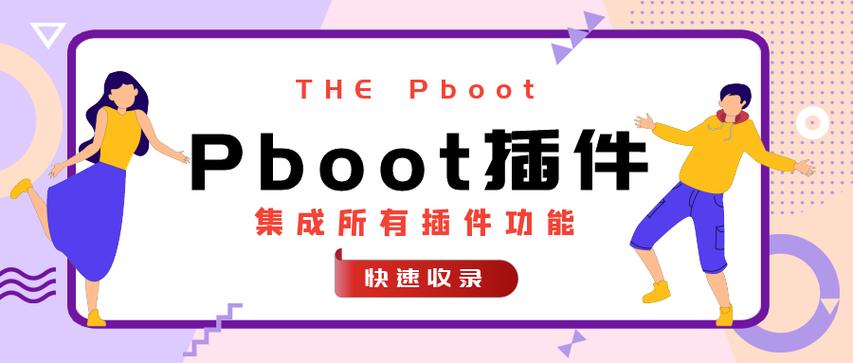win11内存不足?超简单内存优化教程来了!
Win11系统频繁提示内存不足?别慌!本文为你提供一站式解决方案,教你优化内存,提升系统流畅度。首先,通过任务管理器诊断内存使用情况,排查是否为虚拟内存设置不合理或程序问题。然后,从关闭不必要的程序、清理临时文件入手,释放内存占用。接着,调整虚拟内存至物理内存的1.5~3倍,检查启动项,更新或卸载问题程序。利用Win11自带内存诊断工具排除硬件故障。若问题依旧,可考虑升级内存条。定期清理垃圾文件、更新系统、避免多程序运行、安装杀毒软件,也能有效预防内存不足。解决Win11内存告急,告别卡顿,提升使用体验,就看这篇!
Win11提示内存不足时,可能并非物理内存不够,而是虚拟内存设置或程序问题所致。首先,通过任务管理器检查内存使用情况;其次释放内存占用,关闭不必要的程序、清理临时文件并重启电脑;第三调整虚拟内存设置为物理内存的1.5~3倍;第四检查并禁用不必要的启动项;第五更新或卸载存在问题的程序;第六使用Win11自带的内存诊断工具排除硬件故障;最后若以上方法无效且需求较高,可考虑升级内存条。此外,定期清理垃圾文件、更新系统、避免多程序同时运行及安装杀毒软件也有助于预防问题。

如果你的Win11系统频繁提示内存不足,别慌,这可能不是真的内存不够,而是系统的一些机制在捣鬼。快速解决的思路是:先搞清楚是不是真不够,再看看能不能优化,最后才是考虑加内存条。

解决方案
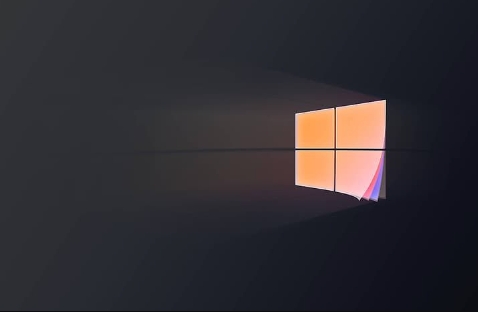
首先,打开任务管理器(Ctrl+Shift+Esc),看看“性能”选项卡里的内存使用情况。如果物理内存使用率经常跑到90%以上,那确实是内存告急了。但如果没那么高,问题可能出在虚拟内存或者某些程序的内存管理上。
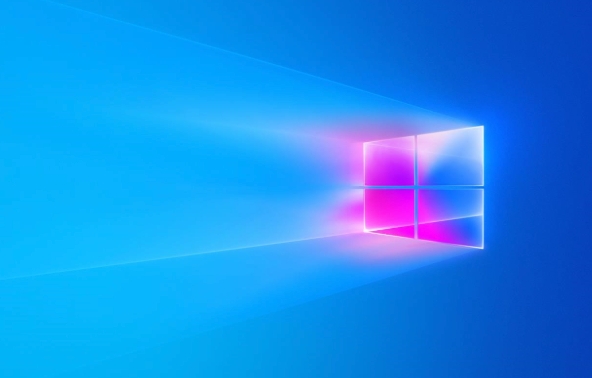
释放内存占用:
- 关闭不必要的程序:很多程序就算最小化了,还在后台偷偷占用内存。
- 清理临时文件:
Win+R,输入%temp%,删除里面的所有文件。 - 重启电脑:简单粗暴,但往往有效。
调整虚拟内存:
- 右键“此电脑”,选择“属性”,点击“高级系统设置”。
- 在“高级”选项卡下,点击“性能”区域的“设置”。
- 切换到“高级”选项卡,点击“虚拟内存”区域的“更改”。
- 取消勾选“自动管理所有驱动器的分页文件大小”。
- 选择一个空间足够的驱动器(通常是C盘),勾选“自定义大小”。
- 初始大小和最大值可以设置为物理内存的1.5倍和3倍(比如8GB内存,初始大小设为12288MB,最大值设为24576MB)。
- 点击“设置”,然后“确定”,重启电脑。
检查启动项:
- 打开任务管理器,切换到“启动”选项卡。
- 禁用不必要的启动项,减少开机时占用的内存。
更新或卸载问题程序:
- 某些程序可能存在内存泄漏,导致内存占用越来越高。尝试更新到最新版本,或者卸载后重新安装。
升级硬件:
- 如果以上方法都无效,并且你经常运行大型程序或游戏,那么升级内存条可能是最终的解决方案。
Win11 内存诊断工具怎么用?
Win11自带了一个内存诊断工具,可以帮你检测内存是否存在硬件问题。使用方法很简单:
Win+R,输入mdsched.exe,回车。- 选择“立即重新启动并检查问题(推荐)”。
- 电脑会重启并进行内存检测,检测完成后会自动进入系统,并显示检测结果。
这个工具虽然不能解决内存不足的问题,但可以排除硬件故障的可能性。
为什么我的Win11明明有足够的内存,还提示内存不足?
这通常是虚拟内存设置不合理或者某些程序存在内存泄漏导致的。虚拟内存是硬盘上的一块区域,当物理内存不足时,系统会将一部分数据转移到虚拟内存中。如果虚拟内存设置过小,或者硬盘空间不足,就会导致系统频繁提示内存不足。
另外,某些程序(尤其是老旧程序)可能存在内存泄漏,导致它们占用的内存越来越多,最终耗尽系统资源。
如何监控 Win11 的内存使用情况,找出占用内存最多的程序?
任务管理器是你的好帮手。打开任务管理器(Ctrl+Shift+Esc),切换到“进程”选项卡。点击“内存”列的标题,就可以按内存占用量对进程进行排序。这样你就能快速找到占用内存最多的程序,并决定是否需要关闭它们。
此外,资源监视器也是一个不错的选择。在任务管理器的“性能”选项卡中,点击“打开资源监视器”。资源监视器可以更详细地显示内存的使用情况,包括物理内存、虚拟内存、已提交内存等等。
如何防止 Win11 再次出现内存不足的问题?
预防胜于治疗。以下是一些建议:
- 定期清理临时文件和垃圾文件。
- 及时更新系统和驱动程序。
- 避免同时运行过多的程序。
- 安装可信的杀毒软件,防止病毒和恶意软件占用系统资源。
- 如果经济允许,升级到更大的内存条。
- 养成良好的电脑使用习惯,避免长时间运行不必要的程序。
以上就是本文的全部内容了,是否有顺利帮助你解决问题?若是能给你带来学习上的帮助,请大家多多支持golang学习网!更多关于文章的相关知识,也可关注golang学习网公众号。
 win7还能这样滚动截屏?手把手教你轻松搞定长图!
win7还能这样滚动截屏?手把手教你轻松搞定长图!
- 上一篇
- win7还能这样滚动截屏?手把手教你轻松搞定长图!

- 下一篇
- 电脑被监控了怎么自查?手把手教你几招快速检测
-

- 文章 · 软件教程 | 2分钟前 |
- iPhone17灵动岛设置全攻略
- 220浏览 收藏
-

- 文章 · 软件教程 | 7分钟前 | AdobePhotoshop
- Photoshop卸载失败解决方法大全
- 288浏览 收藏
-

- 文章 · 软件教程 | 9分钟前 | PowerShell 事件查看器 win11 事件ID 开机记录
- Win11开机记录查看方法大全
- 280浏览 收藏
-

- 文章 · 软件教程 | 11分钟前 |
- 百度地图导航闪屏怎么解决
- 363浏览 收藏
-

- 文章 · 软件教程 | 12分钟前 |
- 12306候补订单能取消吗?怎么操作?
- 164浏览 收藏
-

- 文章 · 软件教程 | 13分钟前 | 默认网关
- Windows10默认网关故障解决方法
- 245浏览 收藏
-

- 文章 · 软件教程 | 14分钟前 |
- 抖音商城客服电话及人工接入方法
- 418浏览 收藏
-

- 前端进阶之JavaScript设计模式
- 设计模式是开发人员在软件开发过程中面临一般问题时的解决方案,代表了最佳的实践。本课程的主打内容包括JS常见设计模式以及具体应用场景,打造一站式知识长龙服务,适合有JS基础的同学学习。
- 543次学习
-

- GO语言核心编程课程
- 本课程采用真实案例,全面具体可落地,从理论到实践,一步一步将GO核心编程技术、编程思想、底层实现融会贯通,使学习者贴近时代脉搏,做IT互联网时代的弄潮儿。
- 516次学习
-

- 简单聊聊mysql8与网络通信
- 如有问题加微信:Le-studyg;在课程中,我们将首先介绍MySQL8的新特性,包括性能优化、安全增强、新数据类型等,帮助学生快速熟悉MySQL8的最新功能。接着,我们将深入解析MySQL的网络通信机制,包括协议、连接管理、数据传输等,让
- 500次学习
-

- JavaScript正则表达式基础与实战
- 在任何一门编程语言中,正则表达式,都是一项重要的知识,它提供了高效的字符串匹配与捕获机制,可以极大的简化程序设计。
- 487次学习
-

- 从零制作响应式网站—Grid布局
- 本系列教程将展示从零制作一个假想的网络科技公司官网,分为导航,轮播,关于我们,成功案例,服务流程,团队介绍,数据部分,公司动态,底部信息等内容区块。网站整体采用CSSGrid布局,支持响应式,有流畅过渡和展现动画。
- 485次学习
-

- ChatExcel酷表
- ChatExcel酷表是由北京大学团队打造的Excel聊天机器人,用自然语言操控表格,简化数据处理,告别繁琐操作,提升工作效率!适用于学生、上班族及政府人员。
- 3183次使用
-

- Any绘本
- 探索Any绘本(anypicturebook.com/zh),一款开源免费的AI绘本创作工具,基于Google Gemini与Flux AI模型,让您轻松创作个性化绘本。适用于家庭、教育、创作等多种场景,零门槛,高自由度,技术透明,本地可控。
- 3394次使用
-

- 可赞AI
- 可赞AI,AI驱动的办公可视化智能工具,助您轻松实现文本与可视化元素高效转化。无论是智能文档生成、多格式文本解析,还是一键生成专业图表、脑图、知识卡片,可赞AI都能让信息处理更清晰高效。覆盖数据汇报、会议纪要、内容营销等全场景,大幅提升办公效率,降低专业门槛,是您提升工作效率的得力助手。
- 3426次使用
-

- 星月写作
- 星月写作是国内首款聚焦中文网络小说创作的AI辅助工具,解决网文作者从构思到变现的全流程痛点。AI扫榜、专属模板、全链路适配,助力新人快速上手,资深作者效率倍增。
- 4531次使用
-

- MagicLight
- MagicLight.ai是全球首款叙事驱动型AI动画视频创作平台,专注于解决从故事想法到完整动画的全流程痛点。它通过自研AI模型,保障角色、风格、场景高度一致性,让零动画经验者也能高效产出专业级叙事内容。广泛适用于独立创作者、动画工作室、教育机构及企业营销,助您轻松实现创意落地与商业化。
- 3803次使用
-
- pe系统下载好如何重装的具体教程
- 2023-05-01 501浏览
-
- qq游戏大厅怎么开启蓝钻提醒功能-qq游戏大厅开启蓝钻提醒功能教程
- 2023-04-29 501浏览
-
- 吉吉影音怎样播放网络视频 吉吉影音播放网络视频的操作步骤
- 2023-04-09 501浏览
-
- 腾讯会议怎么使用电脑音频 腾讯会议播放电脑音频的方法
- 2023-04-04 501浏览
-
- PPT制作图片滚动效果的简单方法
- 2023-04-26 501浏览